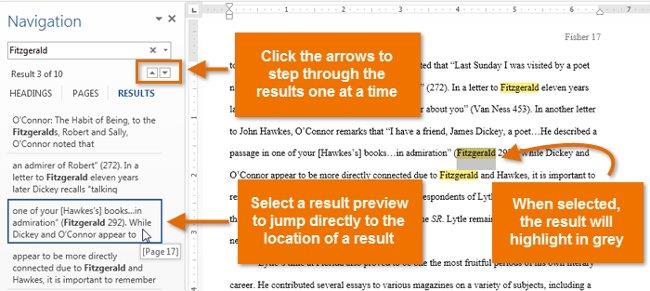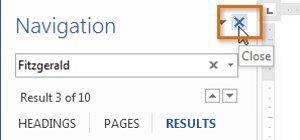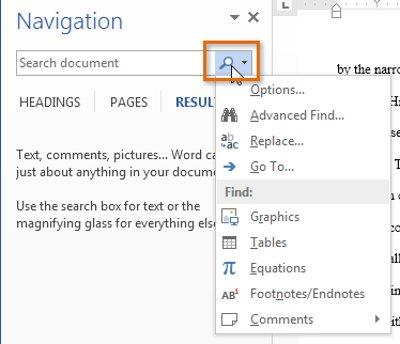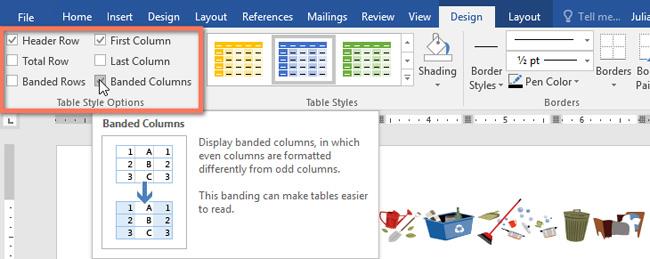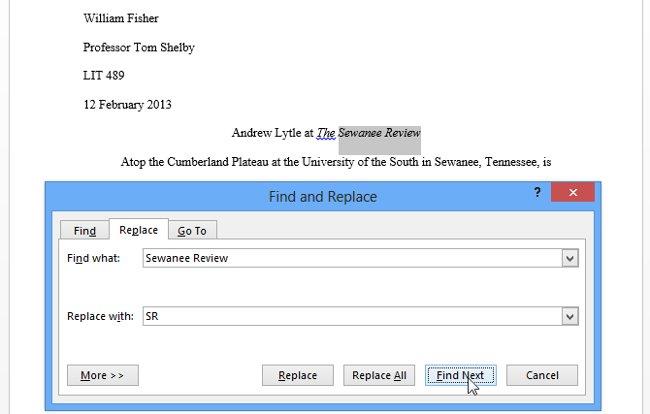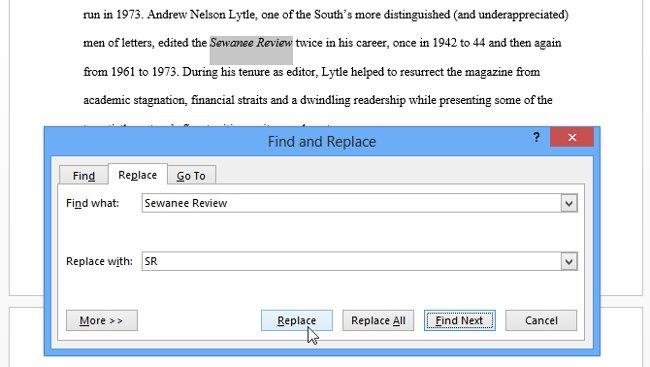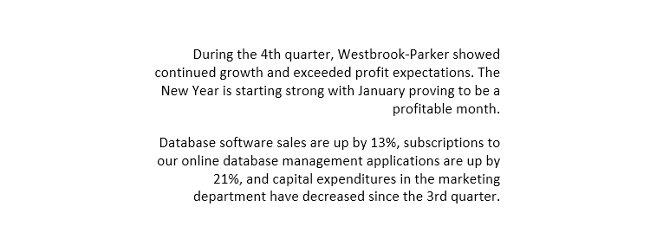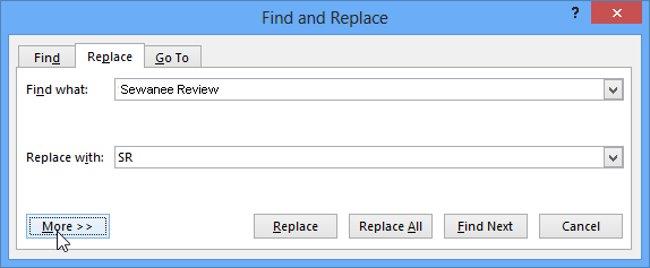Dacă sunteți nou în Microsoft Word, probabil că va trebui să aflați mai multe despre elementele de bază ale introducerii, editarii și aranjarii textului. Operațiunile de bază includ adăugarea, ștergerea și mutarea textului în document, precum și modul de tăiere, copiere și inserare a textului. Să ne familiarizăm cu operațiunile de editare a textului din acest articol cu LuckyTemplates!
Puteți consulta operațiunile de bază atunci când lucrați cu documente pe Word în videoclipul de mai jos:
În plus, puteți consulta Ghidul complet Word 2013 (părțile 1, 2 și 3) aici:
Utilizați punctul de inserare pentru a adăuga text
Punctul de inserare este o linie verticală intermitentă în textul documentului. Acesta arată unde puteți introduce text pe pagina documentului. Puteți utiliza punctele de inserare în multe moduri diferite.
- Document gol : Când deschideți un document gol , punctul de inserare va apărea întotdeauna în colțul din stânga sus al paginii. Dacă doriți, puteți introduce text din această locație.
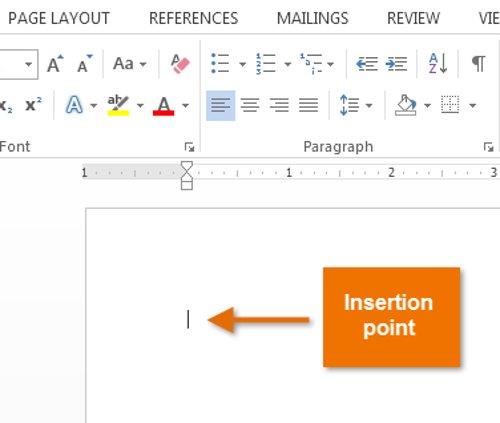
- Spațiu între cuvinte : Apăsați tasta Spațiu pentru a adăuga spațiu după cuvinte sau între paragrafe de text.
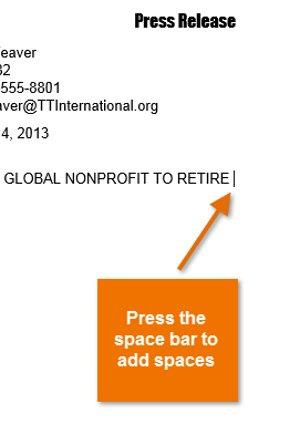
- Accesați linia următoare : apăsați Enter pentru a muta punctul de inserare la următoarea linie.
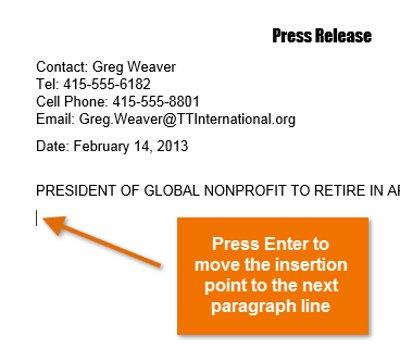
- Editați o anumită locație : după ce ați terminat de tastat, puteți utiliza mouse-ul pentru a muta punctul de inserare într-o anumită locație din document. Pur și simplu faceți clic unde doriți să plasați punctul de inserare în textul de editat .
Într-un document gol, puteți face dublu clic pentru a muta punctul de inserare într-o altă locație de pe pagină.
I. Selectarea textului
Înainte de formatarea textului, va trebui mai întâi să selectați textul. Pentru a face acest lucru, aveți nevoie de:
1. Mutați punctul de inserare al mouse-ului în poziția pe care doriți să o selectați în text.
2. Faceți clic și trageți mouse-ul la textul pe care doriți să îl selectați, apoi eliberați mouse-ul. Textul selectat va fi evidențiat.
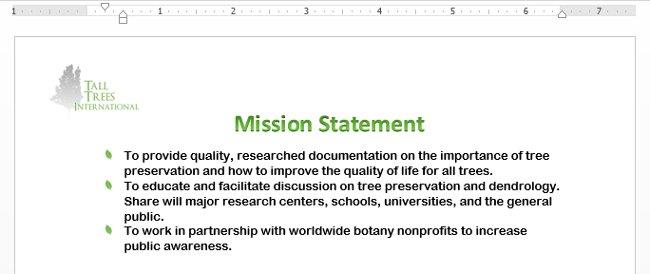
- Când selectați text sau imagini în Word, va apărea o bară de instrumente care conține comenzi rapide. Dacă Bara de instrumente nu apare, încercați să plasați cursorul peste elementul selectat.
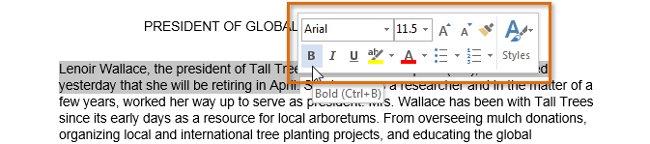
- Alte comenzi rapide de la tastatură includ dublu clic pentru a selecta un cuvânt sau triplu clic pentru a selecta o propoziție sau un paragraf întreg . În plus, puteți selecta tot textul din document apăsând comanda rapidă de la tastatură Ctrl + A.
II. Ștergeți textul
Iată câteva modalități de a șterge text:
- Pentru a șterge textul din stânga punctului de inserare, apăsați tasta Backspace de pe tastatură.
- Pentru a șterge textul din dreapta punctului de inserare, apăsați tasta Ștergere de pe tastatură.
- Selectați textul pe care doriți să-l ștergeți, apoi apăsați tasta Ștergere .
Dacă selectați text de șters și începeți să tastați, textul selectat este șters automat și înlocuit cu text nou.
III. Copiați și mutați textul
Word 2013 permite utilizatorilor să copieze text într-un document și să-l insereze într-o altă locație pentru a economisi timp. Dacă doriți să mutați text în alte locații din document, puteți să tăiați și să lipiți sau să trageți și să plasați .
Copiați și lipiți text
Copierea textului creează o copie a textului.
1. Selectați textul pe care doriți să-l copiați.

2. Faceți clic pe comanda Copiere din fila Acasă . În plus , puteți, de asemenea, să faceți clic dreapta pe textul selectat și să selectați Copiere sau să efectuați o operație rapidă apăsând combinația de taste Ctrl + C.
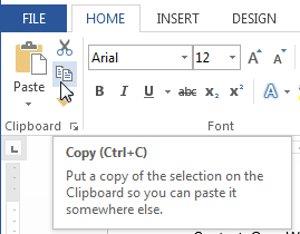
3. Mutați punctul de inserare în locația în care doriți să lipiți textul.
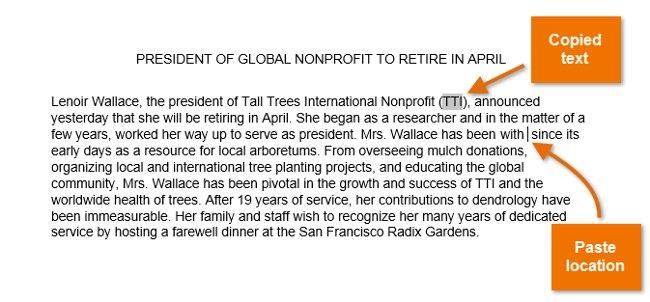
4. Faceți clic pe comanda Lipire din fila Acasă . Sau apăsați combinația de taste Ctrl + V.
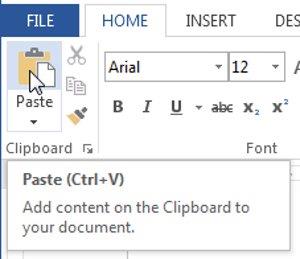
5. Textul va apărea în locația în care l-ați lipit.
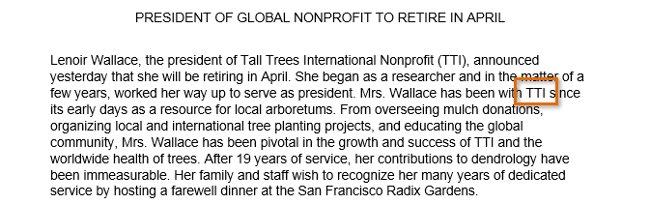
Tăiați și lipiți text
1. Selectați textul pe care doriți să îl tăiați.
2. Faceți clic pe comanda Cut din fila Acasă. Sau faceți clic dreapta pe textul selectat și selectați Tăiați sau apăsați Ctrl + X.
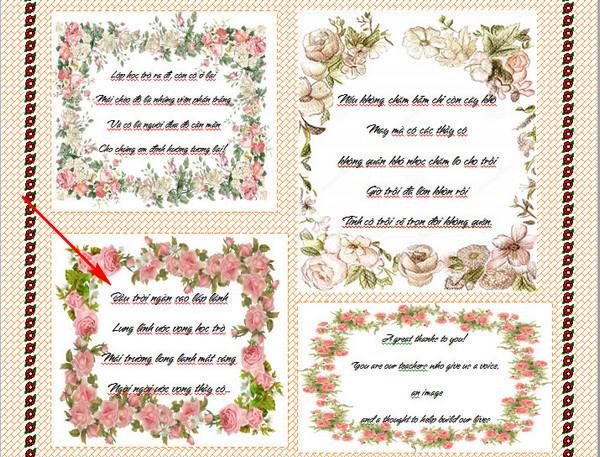
3. Mutați punctul de inserare în locația în care doriți să lipiți textul tăiat.
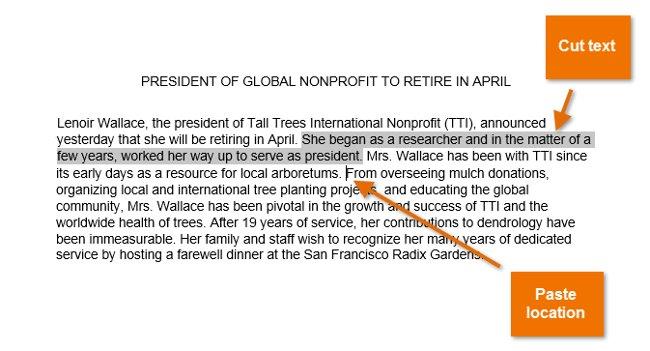
4. Faceți clic pe comanda Lipire din fila Acasă. Sau apăsați combinația de taste Ctrl + V. Acel text va apărea.
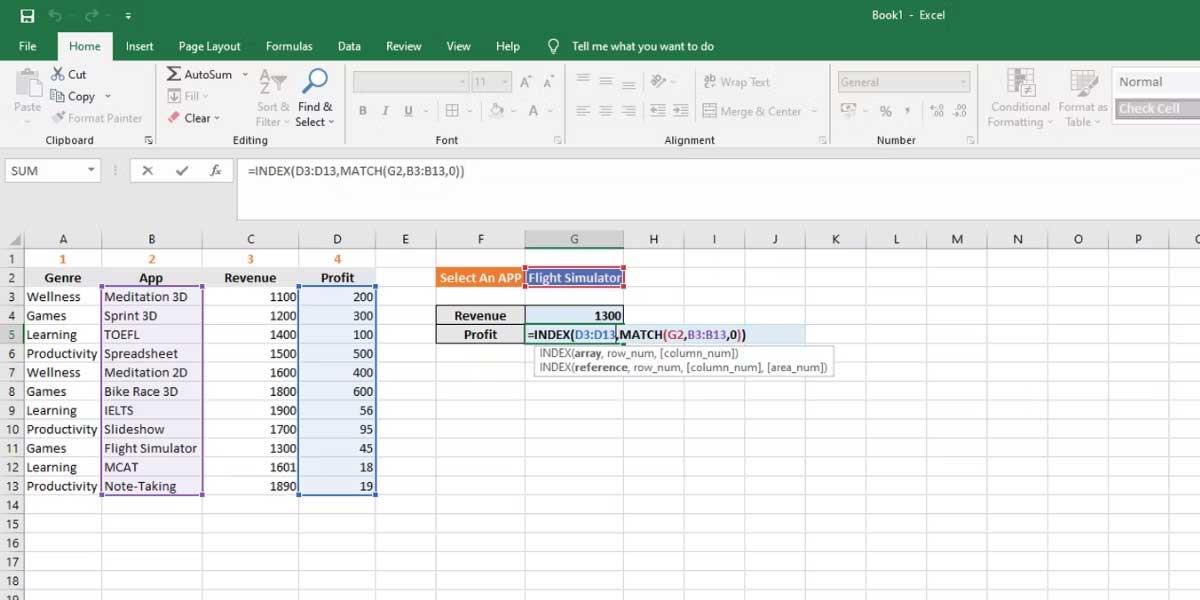
- Puteți accesa comenzile de tăiere, copiere și lipire folosind comenzile rapide de la tastatură. Apăsați Ctrl + X pentru a tăia, Ctrl + C pentru a copia și Ctrl + V pentru a lipi.
- În plus, puteți, de asemenea, să tăiați, să copiați și să lipiți făcând clic dreapta pe document și selectând acțiunea dorită din meniul drop-down. Când utilizați această metodă pentru a lipi, puteți alege dintre trei opțiuni care determină modul în care va fi formatat textul: Păstrați formatarea sursă , Îmbinați formatarea și Păstrați numai textul . Păstrați numai textul ). Puteți trece cu mouse-ul peste fiecare pictogramă pentru a vedea cum arată înainte de a o selecta.
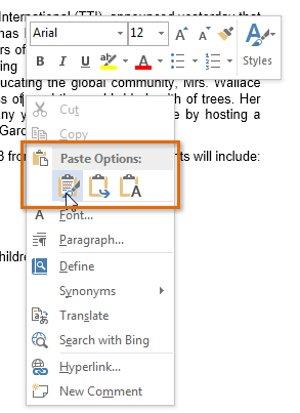
Trageți și plasați text
Trageți și plasați text vă permite să utilizați mouse-ul pentru a muta text.
1. Selectați textul pe care doriți să îl mutați.
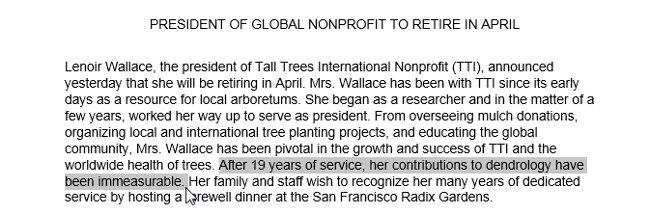
2. Faceți clic și trageți textul în locația pe care doriți să o inserați. O pictogramă dreptunghiulară mică va apărea sub săgeată, astfel încât utilizatorii să poată ști că textul este mutat.
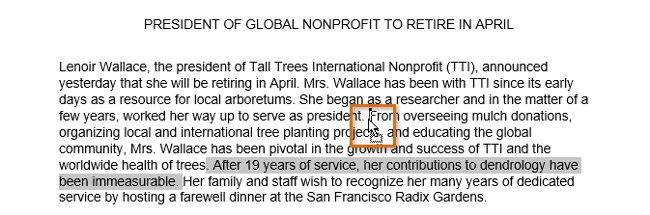
3. Eliberați mouse-ul și textul va apărea acolo unde l-ați lipit.
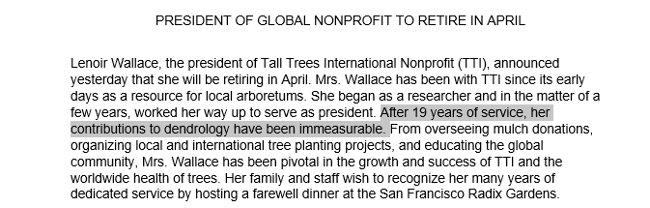
Folosiți Găsiți și plasați
Când lucrați cu un document lung, va fi dificil și, cu siguranță, consumatoare de timp să găsiți un anumit cuvânt sau expresie. Word poate căuta automat documentul dvs. utilizând caracteristica Găsire și vă permite să schimbați rapid cuvinte sau expresii utilizând caracteristica Înlocuire .
I. Găsiți text
În exemplul de mai jos, scriem un raport academic și folosim comanda Find pentru a găsi toate cazurile unui anumit cuvânt.
1. Din fila Acasă , faceți clic pe comanda Găsire .
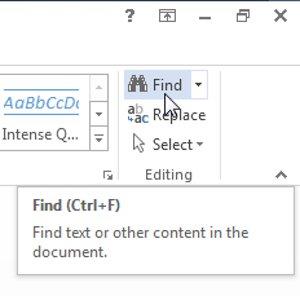
2. Acum apare un panou de navigare pe ecranul din partea stângă a ecranului.
3. Introduceți textul ( cuvânt sau expresie ) pe care doriți să îl găsiți în caseta din colțul de sus al panoului de navigare. În exemplul de mai jos, puteți vedea că cuvântul cheie este numele de familie al autorului pe care îl căutăm în document:
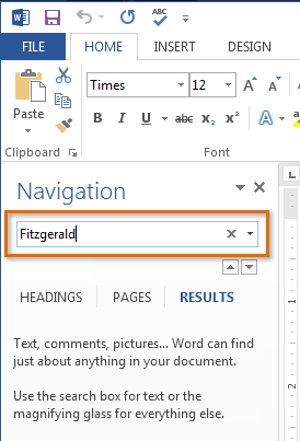
4. Dacă textul ( cuvânt sau expresie ) pe care l-ați căutat este găsit în document, acesta va fi evidențiat cu galben și o previzualizare a rezultatelor va fi afișată pe panoul de navigare.
5. Dacă textul apare de mai multe ori, selectați o opțiune de revizuire pentru a examina fiecare instanță. Când este selectată o instanță de text, aceasta este colorată în gri:
- Săgeți : Folosiți săgețile
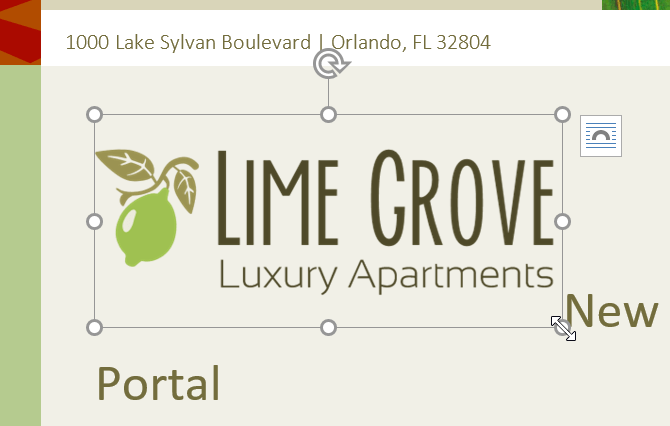 pentru a vă deplasa printre rezultate.
pentru a vă deplasa printre rezultate.
- Previzualizare rezultat : selectați Previzualizare rezultat pentru a sări direct la locația unui anumit rezultat din document.
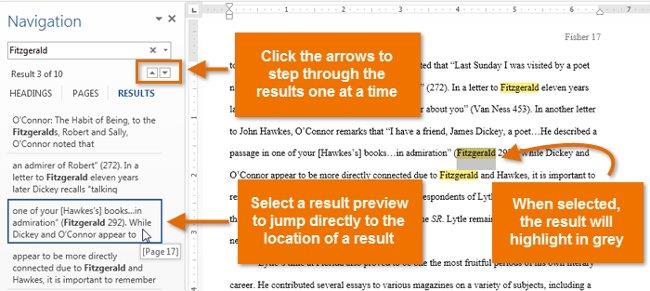
În plus, puteți face clic pe fiecare rezultat al căutării din rezultatele de sub săgeată pentru a sări la acel cuvânt sau text.
6. După ce ați terminat, faceți clic pe pictograma X pentru a închide panoul de navigare. Textul evidențiat va dispărea.
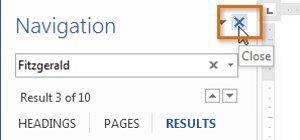
- Comanda Find poate fi accesată apăsând Ctrl + F de pe tastatură.
- Pentru a afișa mai multe opțiuni de căutare, faceți clic pe săgeata drop-down de lângă caseta de căutare.
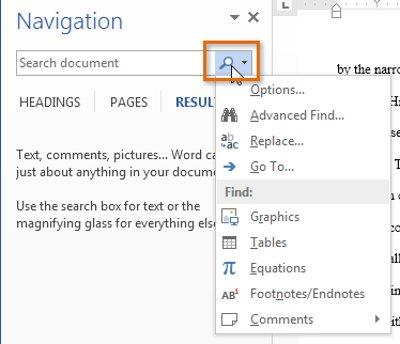
II. Înlocuiește cuvinte sau expresii
Uneori, în unele cazuri, observați că ați făcut greșeli repetate pe tot parcursul textului - de exemplu, ați scris greșit un nume propriu cu majuscule sau ați trebuit să schimbați un anumit cuvânt sau expresie cu un alt cuvânt sau expresie. Apoi puteți utiliza funcția Găsiți și înlocuiți în Word pentru a funcționa rapid.
În exemplul de mai jos folosim Find and Replace pentru a schimba numele unui jurnal, deci este abreviat.
1. Din fila Acasă , faceți clic pe comanda Înlocuire sau apăsați combinația de taste Ctrl + H.
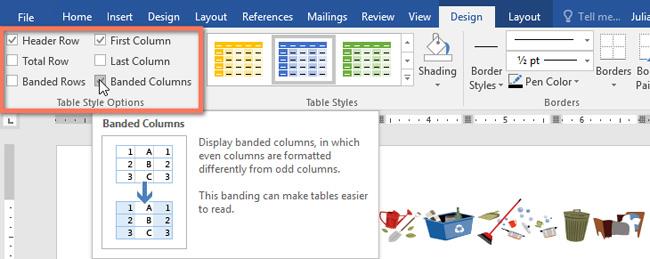
2. Acum va apărea pe ecran caseta de dialog Găsiți și înlocuiți .
3. Introduceți cuvântul sau expresia pe care doriți să o găsiți în caseta Găsiți: .
4. Introduceți cuvântul sau expresia pe care doriți să o înlocuiți în caseta Înlocuire cu:. Apoi, faceți clic pe Găsiți următorul .

5. Word va găsi cuvântul sau expresia pe care o introduceți în caseta Găsește ce: și evidențiază acel cuvânt sau expresia cu gri pe document.
6. Examinați cuvântul sau expresia pe care doriți să o înlocuiți. În exemplul de mai jos, expresia pe care o căutăm face parte din titlul articolului și, prin urmare, nu trebuie să o înlocuim. Faceți clic din nou pe Find Next pentru a trece la alte obiecte.
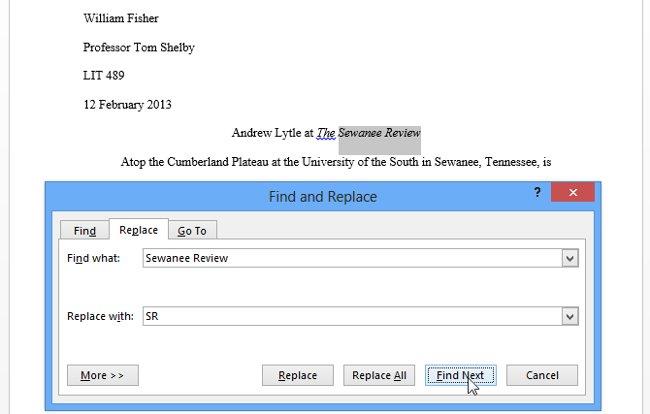
7. Dacă doriți să schimbați cuvinte sau expresii, puteți face clic pe Înlocuire pentru a schimba fiecare cuvânt sau expresie unul câte unul. Sau, alternativ, puteți să faceți clic pe Înlocuiește tot pentru a înlocui toate obiectele cuvântului sau expresiei din întreg textul.
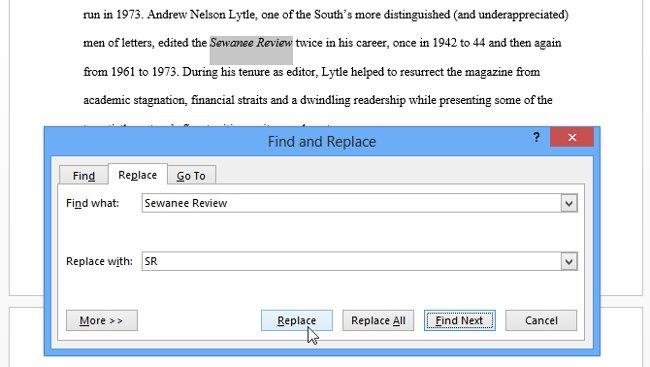
8. Aceste cuvinte sau expresii vor fi înlocuite.
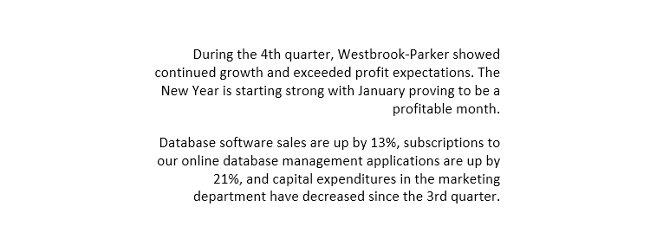
9. Odată finalizat, faceți clic pe X pentru a închide caseta de dialog.
- Pentru a afișa mai multe opțiuni de căutare, faceți clic pe Mai multe în caseta de dialog Găsiți și înlocuiți . Aici, puteți configura opțiuni de căutare suplimentare, cum ar fi Potriviți minuscule sau Ignorați punctuația .
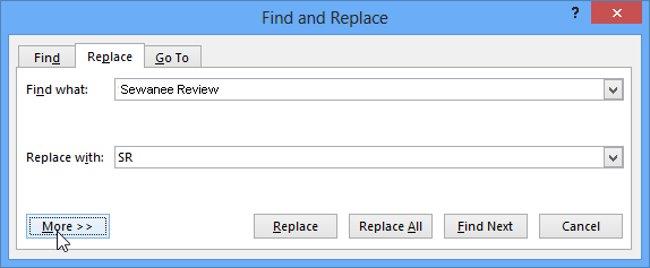
Vedeți mai multe: Word 2013: Instrucțiuni pentru utilizarea conturilor Microsoft și OneDrive
A te distra!

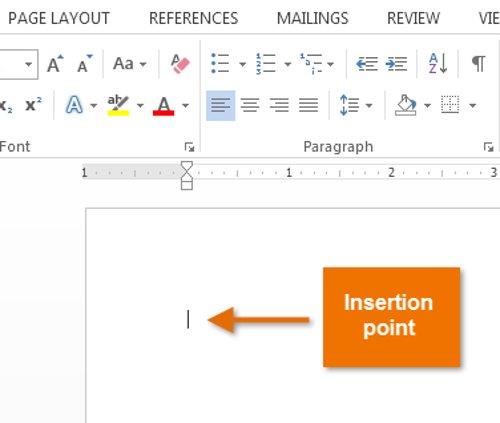
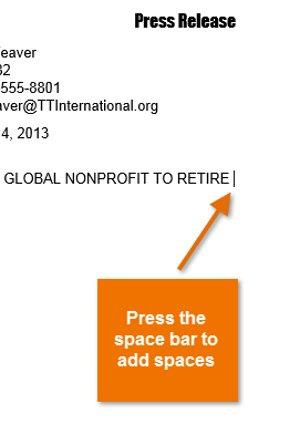
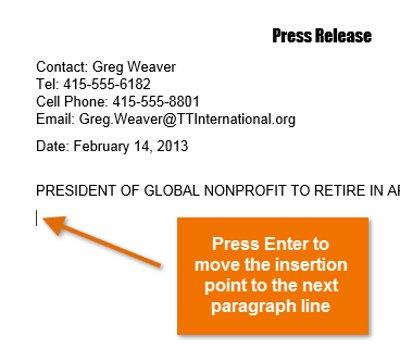
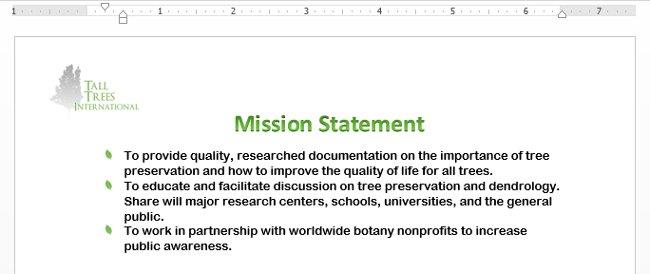
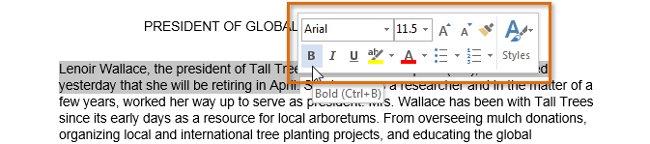

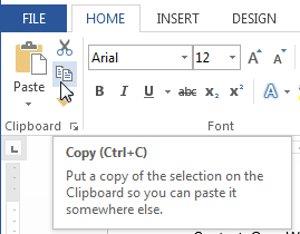
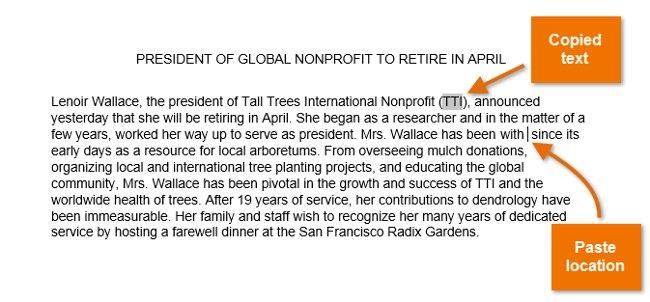
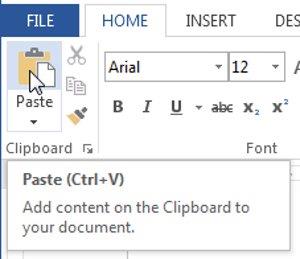
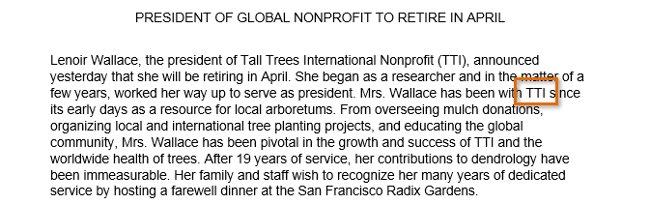
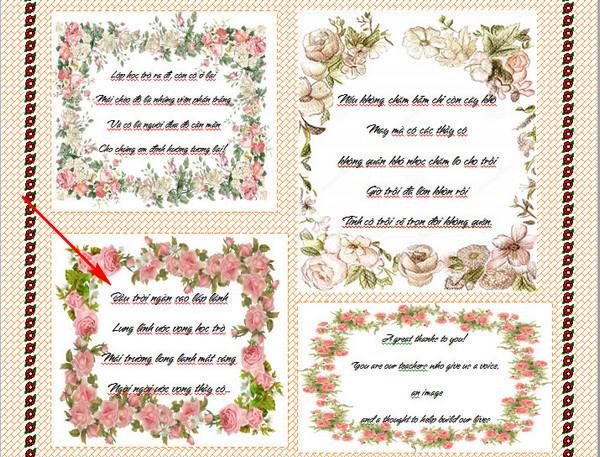
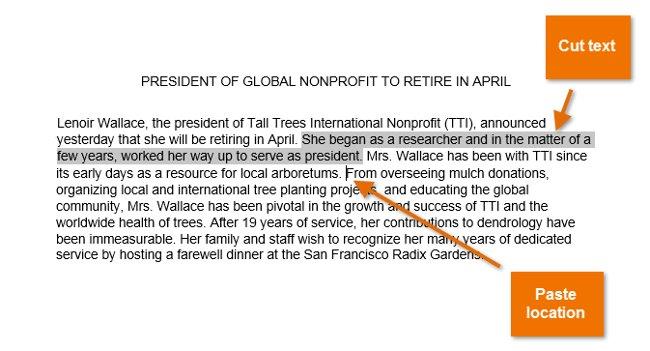
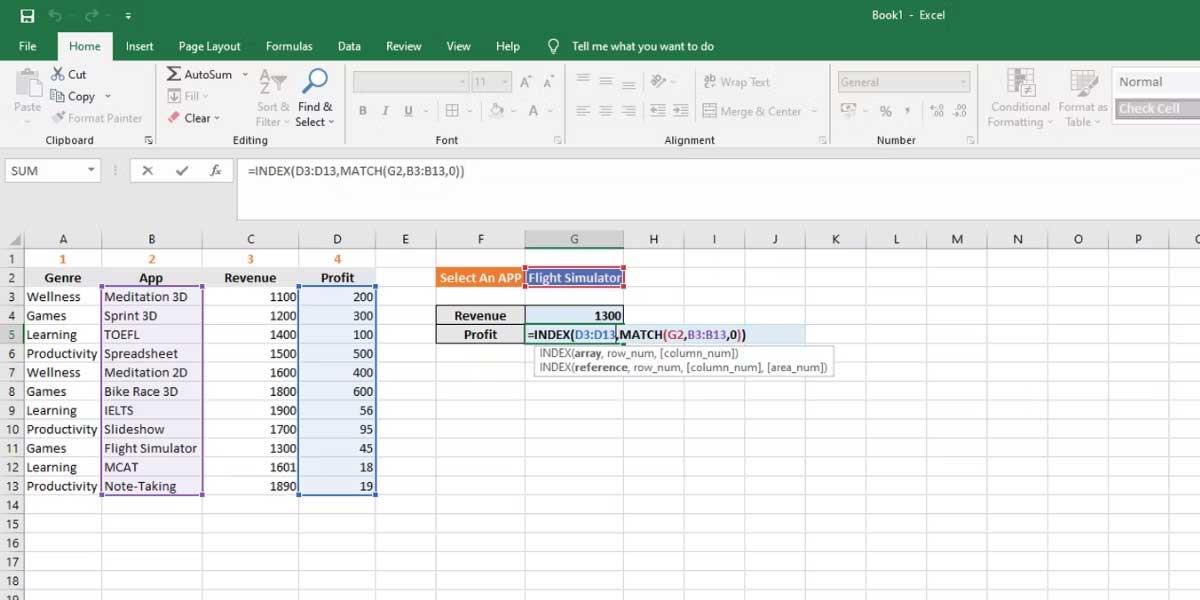
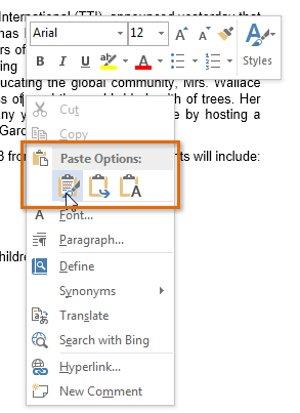
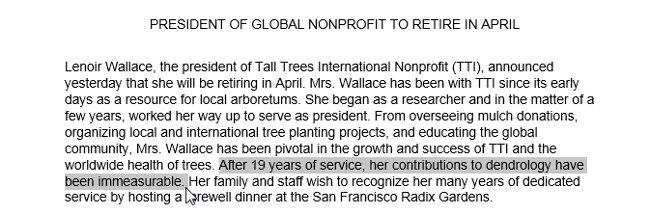
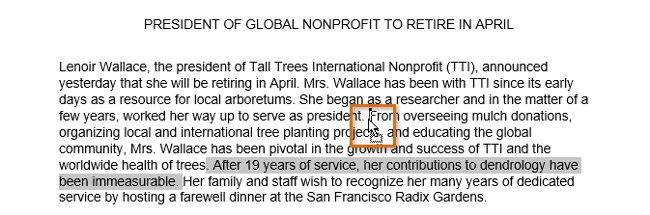
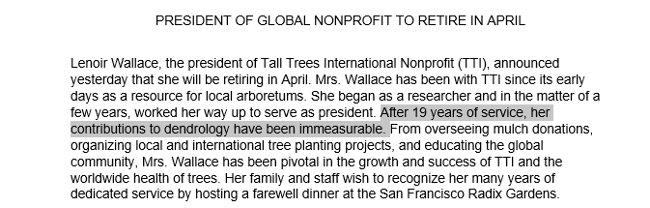
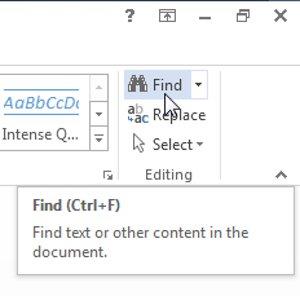
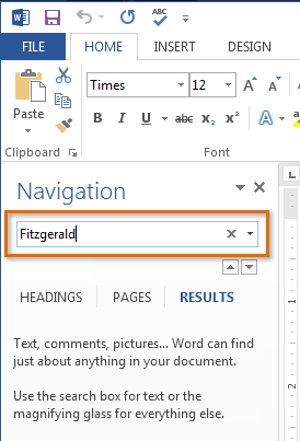
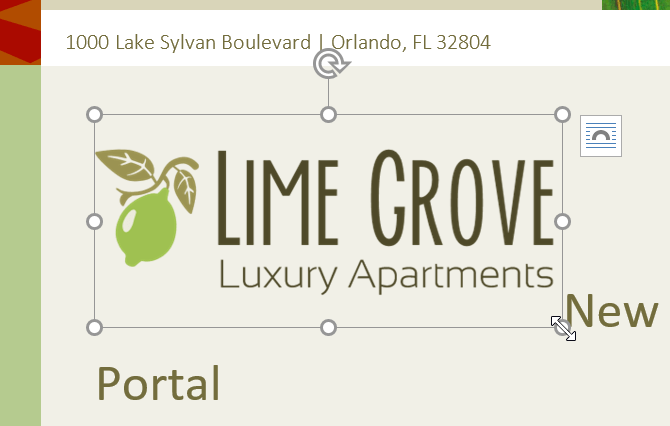 pentru a vă deplasa printre rezultate.
pentru a vă deplasa printre rezultate.